EchoSoundWorksさん(以降ESWさん)で無料でKontakt不要のLo-Fiギター音源がリリースされました。
少しだけ最初の手順が手間取る可能性があるので、記事化しました。
・EchoSoundWorks Vinyl Guitarのライブラリのインストール方法
EchoSoundWorks Vinyl Guitarの概要とダウンロード
概要
Vinyl Guitarは、キャラクター・ギター・プラグインです。実際のレコードプレーヤーでギターをサンプリングし、そのサンプルから演奏可能な楽器を作りました。
レコードプレーヤーからサンプリングするという拘りようです。
ダウンロード
ダウンロードは以下のリンクより遷移し「FREE DOWNLOAD」をクリックして購入手続きをします。(処理だけでお金は掛かりません)
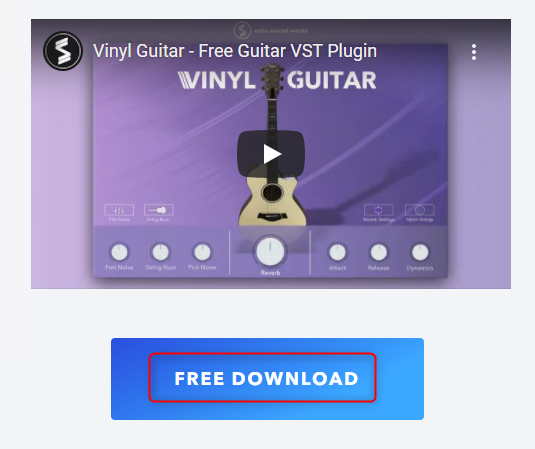
必要なのは名前とメールアドレスのみです。
EchoSoundWorks Vinyl Guitarのライブラリのインストール方法
インストールはVST3なので特に何も指定せずサクサク進むと思います。
DAWでスキャン後起動すると選択肢が2つ表示されますが、②の手順は再インストール時等の場合なので、今回は①のみ解説します。
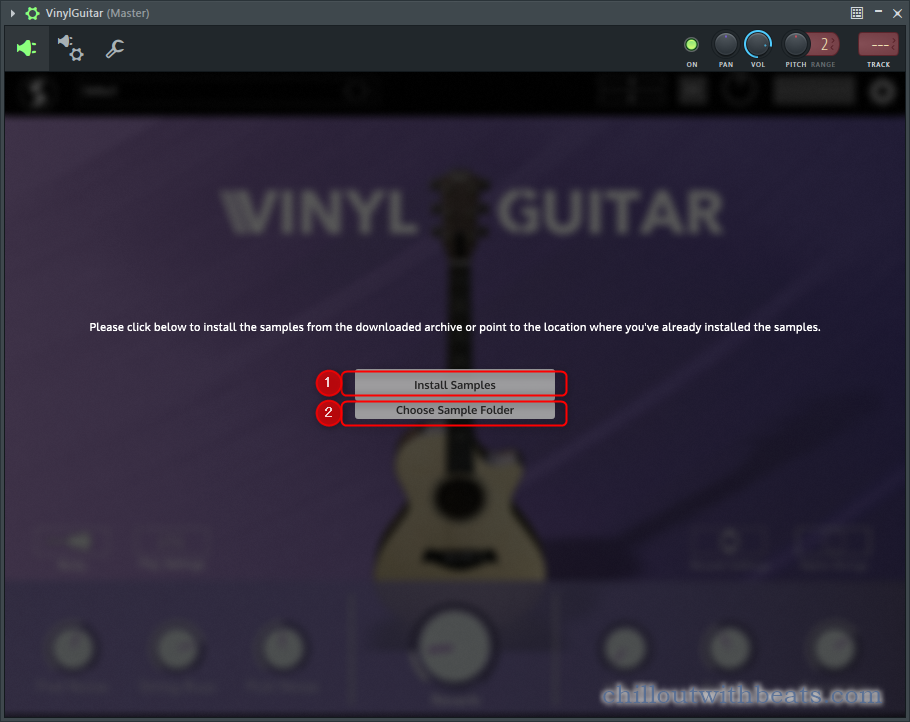
①Install Samples
通常はこちらの手順です。
「①Install Samples」をクリックするとダイアログが表示されます。
インすトーラーと一緒に入っていた「VinylGuitar_1_0_0_Samples.hr1」をダイアログで開きます。
すると以下のメッセージが表示されます。
何処にライブラリをインストールするのか聞かれているので、指定します。
もしCドライブに空きがあるならVST3と同じ場所にフォルダを作って入れると良いかと思います。
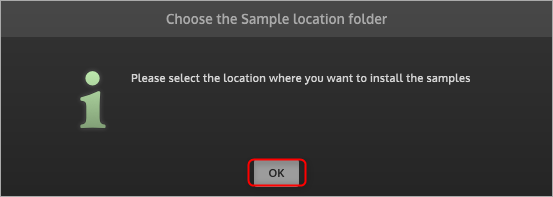
VST3の場所は以下の通りです。
Win
C¥ProgramFiles¥CommonFiles¥VST3
Mac
Users/your username/Library/Audio/Plug-ins/VST3
フォルダを選択すると以下のような確認画面が表示されます。
そのまま「OK」をクリックします。
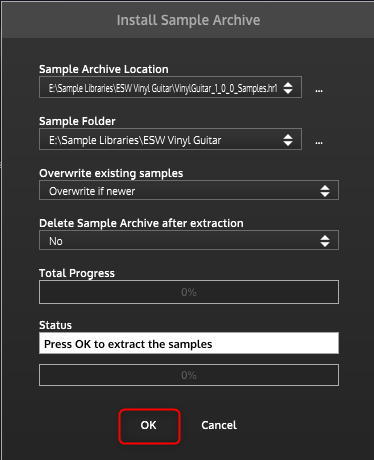
問題無ければ以下の様なメッセージが表示されますので、プラグインを再度読み直します。
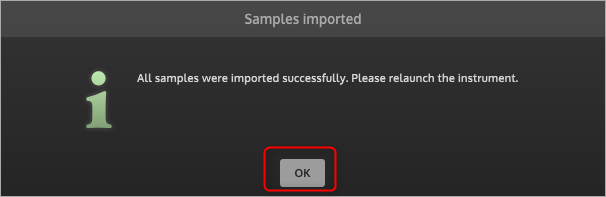
FLStudioの場合は歯車アイコンから「Setting」の「Reload plugin」をクリックすると再読み込みされます。
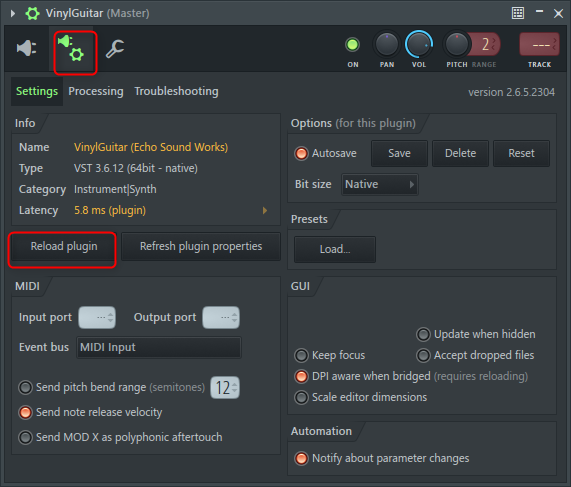
無事に起動されるとこんな感じです。
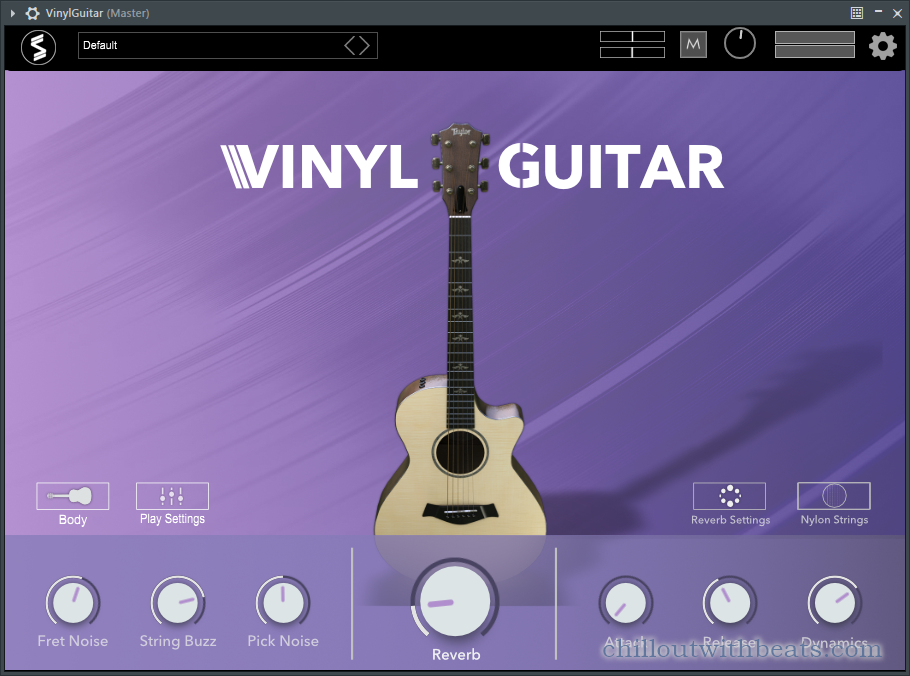
まとめ
普通のギター音源はKontaktのデフォルトでもありますが、Lo-Fiとなるとなかなか無いのでありがたいですね。
そしてKontakt不要で使えて、各種パラメータも変更出来るって素晴らしいです。
今後色々な音源がリリースされるかと思いますので楽しみです。



コメント
インストール先をデフォルトのVST3フォルダで進めるとProgramFilesの下は書き込みに管理者権限が必要なフォルダなので”なんかおかしいで!”と蹴られます。それ以外のフォルダであれば問題なくインストールを進められます。
スパルタさん
VST3のフォルダは固定なのでデフォルトのPathにインストールするしかないです。
管理者権限が求められるという事は権限が無いユーザでインストールしようとしているのだと思います。
インストール時に右クリックから「管理者として実行」から試してみて下さい。
その他の方法としては、インストール出来るその他のフォルダに一回インストールして中に入っているVST3ファイル(フォルダがあればフォルダごと)を以下のフォルダに直接入れる方法があります。
C:\Program Files\Common Files\VST3